
最近インストールされたアップデートがあなたのWindows 11 PCで問題を引き起こしていると思いますか?アップデートをロールバックして、コンピュータに作成したすべての変更を元に戻すことができます。 Windows 11に更新とビルドの両方をアンインストールする方法を説明します。
Windows 11では、2種類のアップデートを入手できます。 ビルドと通常のアップデート 。ビルドは、新機能と外観の変更をもたらす主要なアップデートです。 定期的なアップデート その一方で、バグと脆弱性をパッチします。 Windows 11 PC上で問題がある場合は、これらの種類の更新の両方を削除できます。
関連している: Windows 10の「ビルド」がサービスパックとどのように異なるか
Windows 11でアップデートをアンインストールします
Windows 11では、通常のアップデート(累積アップデートとも呼ばれます)を削除することは簡単です。
開始するには、PC上の設定アプリを開きます。同時にWindows + Iを押してこれを行います。
設定で、左側のサイドバーから[Windows Update]を選択します。
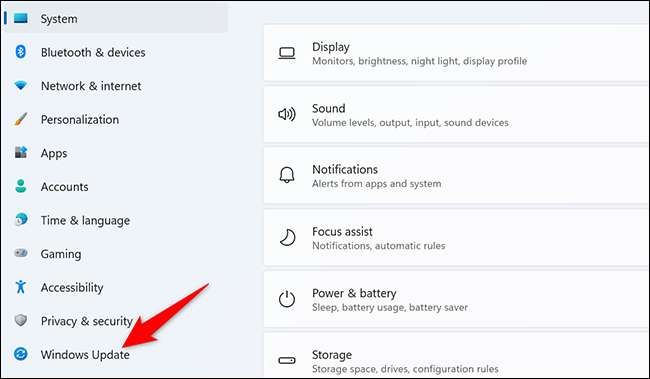
「Windows Update」ページで、「更新履歴」をクリックしてください。
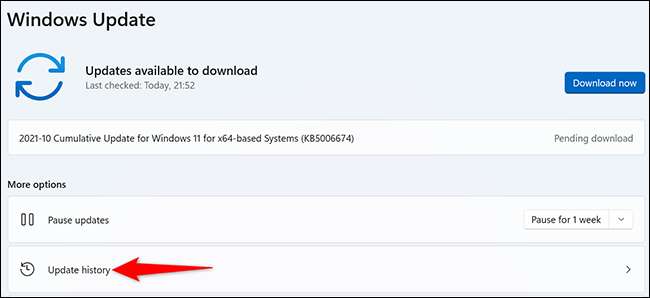
「更新履歴」メニューの「関連設定」から「更新のアンインストール」を選択します。
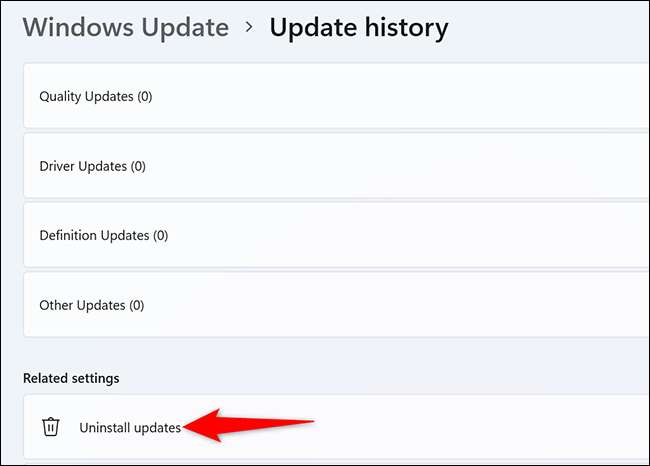
PC上のインストールされたアップデートのリストが表示されます。更新を削除するには、リストでそれを選択してから上部にある[アンインストール]をクリックします。
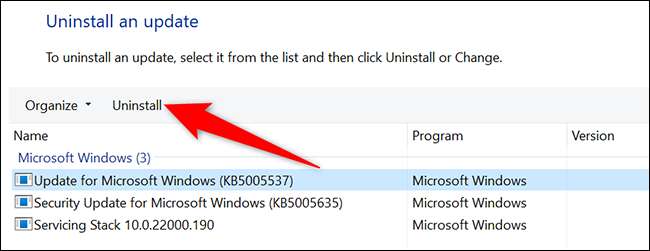
「アップデートのアンインストール」プロンプトが表示されます。このプロンプトで「はい」をクリックして続行します。
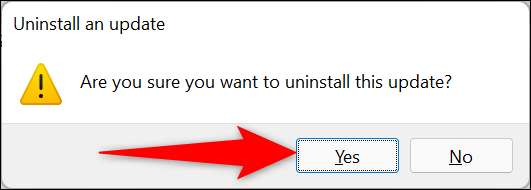
Windows 11はPCから選択した更新プログラムを削除し始めます。完了したら、すべてセットになります。
更新を元に戻すことを決めた場合は、それが可能なことを忘れないでください Windows 10にダウングレードします 。
関連している: Windows 11からWindows 10へのダウングレード方法
Windows 11のビルドをアンインストールします
通常のアップデートのようにビルドをアンインストールできますが、キャッチがあります。インストールする10日以内にビルドを削除できます。 10日を超えている場合は、ビルドをロールバックすることはできません。この場合は、Windows 11を再インストールするか、またはあなたがまだ戻ったくない場合は、コンピュータ上で完全なシステムバックアップを復元する必要があります。
ノート: ビルドをアンインストールすると、パーソナルファイルは削除されませんが、最新のアップデートが最新のアップデートで発生するため、アプリや設定に加えられた変更はすべて消去されます。
過去10日間にインストールされているビルドを削除するには、PC上の設定アプリを開きます。 Windows + Iを同時に押すとこれを行います。
[設定]画面で、左側のサイドバーで、[システム]をクリックします。
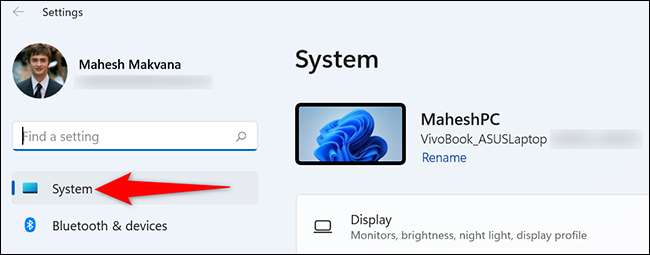
[システム]ページを下にスクロールして[回復]をクリックします。
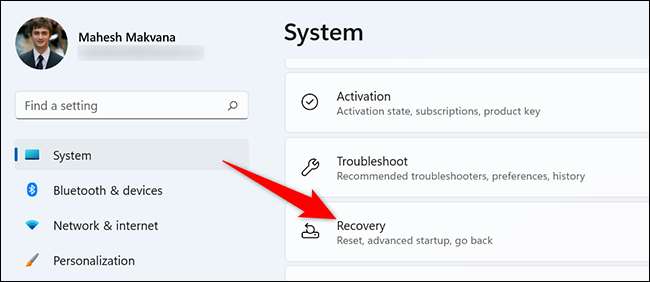
「リカバリ」画面で、「高度な起動」の横にある「今すぐ再起動」をクリックしてください。

「デバイスを再起動しているので、作業を保存する」プロンプトが表示されます。このプロンプトで、[今すぐ再起動]をクリックしてPCを再起動します。
ヒント: コンピュータを再起動する前に、保存されていない作業を保存してください。
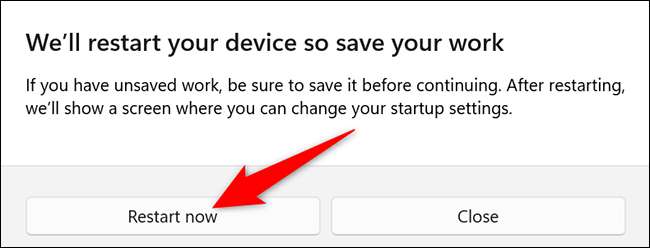
PCがバックアップすると、「オプションの選択」画面が表示されます。ここから、トラブルシューティング&gtに進みます。高度なオプション&GT。アンインストールアップデート&GT。最新の機能更新をアンインストールします。
そこで、[機能更新のアンインストール]をクリックします。 Windows 11はPCにインストールされている最新のビルドを削除します。
アップデートやビルドをアンインストールしても問題が解決しない場合は、 PCをセーフモードに起動します そしてそこに問題を解決します。
関連している: Windows 11でセーフモードを起動する方法







